在使用正版CAD制圖軟件繪制建筑CAD圖紙的過程中,有些小伙伴不知道在進行CAD圖塊編輯的時候該如何任意屏蔽圖塊。接下來就讓小編來給大家介紹一下在正版CAD軟件——浩辰CAD建筑軟件中CAD圖塊編輯之任意屏蔽命令的使用技巧吧!
CAD圖塊編輯:任意屏蔽命令
浩辰CAD平臺軟件中任意屏蔽命令快捷鍵是:Wipeout,主要的作用是通過使用一系列點來指定多邊形的區域創建區域屏蔽對象,也可以將閉合多段線轉換成區域屏蔽對象,遮擋區域屏蔽對象范圍內的圖形背景。
首先打開浩辰CAD建筑軟件,然后找到并依次點擊通用工具→圖塊工具→任意屏蔽(RYPB)。如下圖所示:
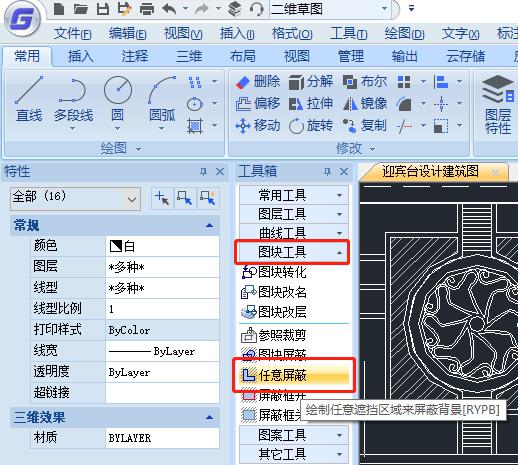
單擊菜單命令后,命令行提示:
指定第一點或 [邊框(F)/多段線(P)] <多段線>: 指定點或輸入選項指定下一點: 指定下一點;
指定下一點或 [放棄(U)]: 指定下一點;
指定下一點或 [閉合(C)/放棄(U)]:指定下一點;
......
指定下一點或 [閉合(C)/放棄(U)]: 直到閉合的邊框按 C 鍵完成閉合
以上就是小編給大家整理的正版CAD軟件——浩辰CAD建筑軟件中CAD圖塊編輯之任意屏蔽命令的使用技巧,感興趣的CAD制圖初學入門者可以參考本篇CAD教程來跟著小編一起操作看看哦~
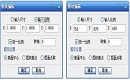
2020-12-21

2020-12-21

2020-12-09
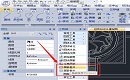
2020-12-09

2020-12-09

2020-12-09
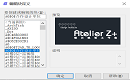
2020-12-09

2020-12-08
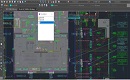
2020-12-08
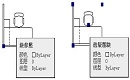
2020-12-08
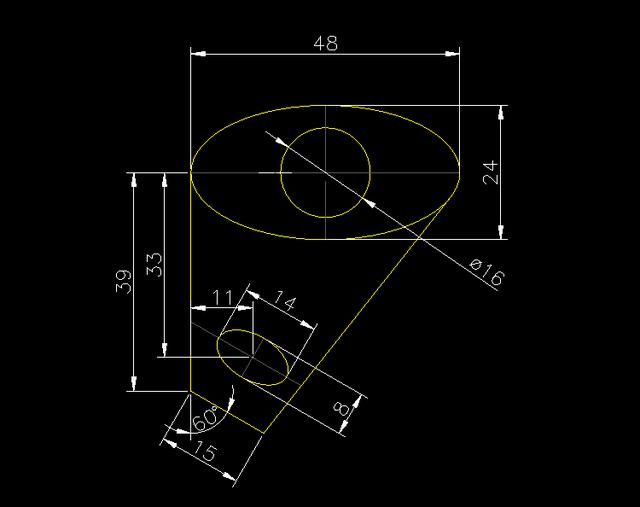
2019-11-13

2019-08-22
